大师教您win7系统使用cmd命令创建wifi热点的方案?
发布日期:2019-09-22 作者:系统之家系统 来源:http://www.1hdm.com
现在已经是一个网络时代了,wifi已经非常普及了。只要手机、笔记本只要连接wifi热点就可以上网了,那么win7系统怎么创建wifi热点呢?其实我们可以使用cmd命令创建wifi热点。那么怎么使用cmd命令创建wifi热点呢?接下来教程分享win7系统使用cmd命令创建wifi热点的办法。
推荐:win7 32位专业版系统下载
具体办法如下:
1、打开“开始”菜单,把鼠标放在“所有程序”上,然后便会列出系统中的所有程序,找到并打开打开“附件”,在其列表中找到“命令提示符”(俗称cmd),打开打开程序;
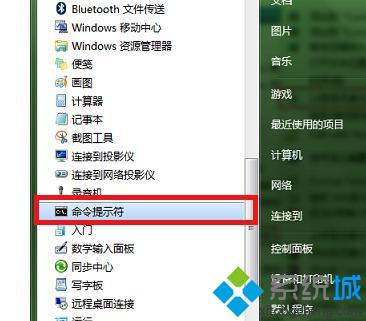
2、在命令提示符(cmd)下写入命令:netsh wlan set hostednetwork mode=allow ,然后回车。把承载网络模式设置为允许。如果嫌打字麻烦的话,可直接复制命令,然后在命令提示符界面上打开右键,然后选中粘贴就行。快捷键CTRL+V是没用的;
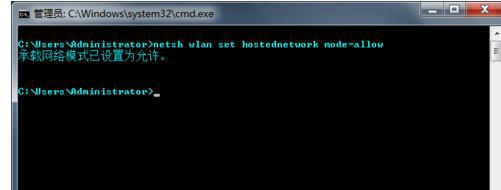
3、然后继续写入:netsh wlan set hostednetwork ssid=您想要的无线网络的名称 key=您想要设置的密码,注意:“您想要的无线网络的名称”和后面的“key”之间有空格,请参考图中样式) 这一步是设置wifi名称和密码,而且密码必须8位以上;

3、打开 控制面板->网络共享中心->更改适配器设置,你会发现多了一个网卡“Microsoft Virtual wlan Miniport Adapter”,这个就是咱们刚才虚拟出来的无线网络适配器,记住改适配器名称:无线网络连接 3;
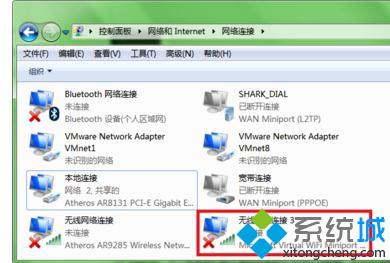
4、右击“本地连接”(也就是你连入网络的宽带网卡),然后打开属性->共享,勾选“允许其他网络网友通过此计算机的internet连接还连接”选项,在下拉菜单中选中刚才建立的虚拟网络:无线网络连接 3;
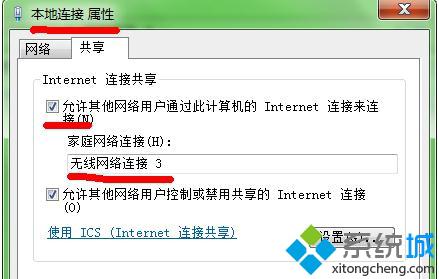
5、然后,在命令提示符中写入:netsh wlan start hostednetwork,开始承载网络。这样就成功地建立了一个wifi的热点,然后打开控制面板->网络共享中心,你就可以看到你所创建的无线网络连接了。现在用手机或者笔记本电脑就可以搜索到你的wifi了;

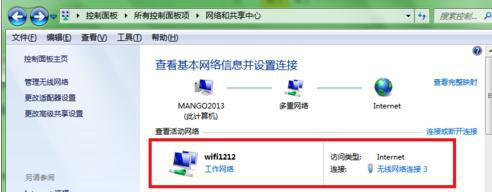
6、在开启wifi的过程中,你还可以在命令提示符写入命令:netsh wlan show hostednetwork,来查看建立的无线网络信息,最重要的是还可以看到已连接网友的客户端数目和mac地址。这样你就可以熟悉自己的wifi有无被蹭网了;
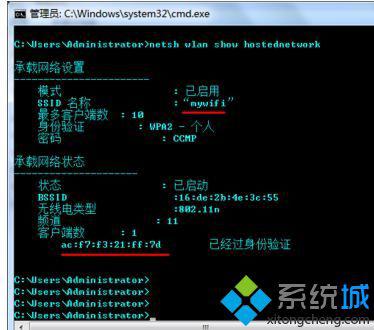
7、如果你想关闭wifi热点,可以在命令提示符下写入:netsh wlan stop hostednetwork来停止承载网络,停用wifi热点;
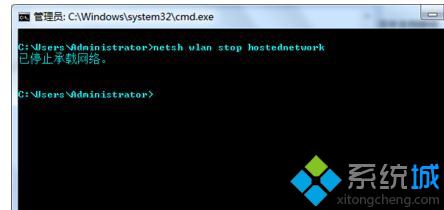
8、通过掌握这些命令,我们就可以随意在笔记本上创建wifi和停用wifi啦,虽然每次创建wifi都要写入命令,显得很麻烦,但是用命令创建wifi相对稳定可靠,推荐使用。而且我们可以把这些命令编写好做成一个简单的bat程序,这样只需要一键打开bat就可以建立wifi了。

以上内容就是win7系统使用cmd命令创建wifi热点的办法,简单的几个步骤,只要参考步骤进行设置便可。